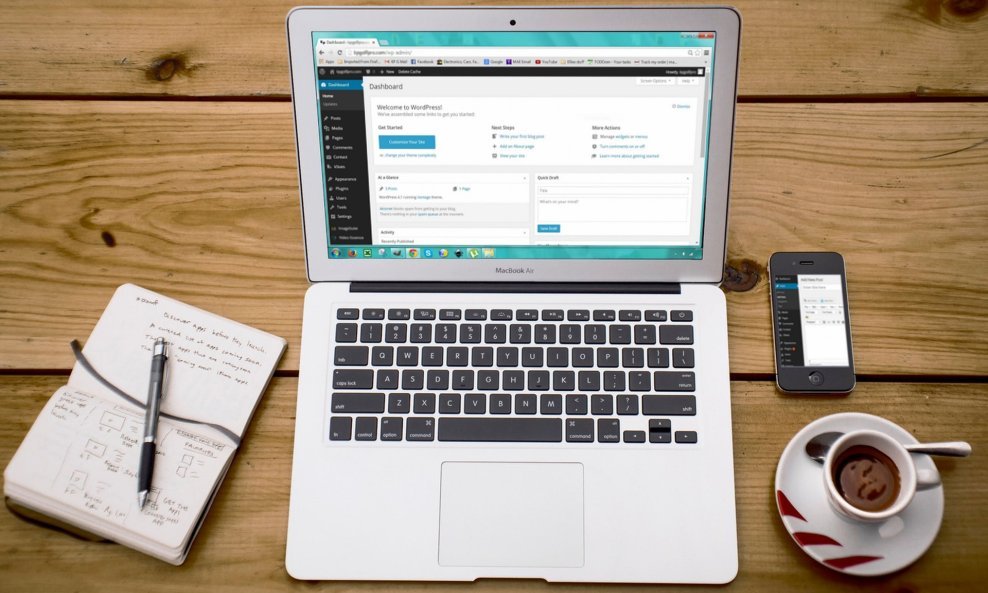Nakon što aktivirate automatsko odgovaranje, poznati email klijent će automatski odgovarati na sve poruke koje dobijete tijekom izbivanja
Kad god ste u pokretu, vaš email je dostupan u vašem moblinom uređaju. Outlook vam u tom naumu može pomoći tako da odgovara na dolazeće poruke automatski, skinuvši vam ogroman teret s leđa - čak i kada se nakon godišnjeg odmora vratite na posao.
Valja naglasiti da Outlook neće tako uskoro moći odgovoriti na smislen način kao i vi, no ono što može je odgovoriti na način da pošiljatelj poruka dobro zna da niste u uredu, kada ćete se eventualno vratiti i koga treba kontaktirati u slučaju da se radi o nekom hitnom slučaju.
Kako postaviti automatski odgovor u Outlooku za POP i IMAP račun?
Da biste postavili Outlook za IMAP i POP email, prvo je potrebno podesiti postavke poruke koju ćete koristiti za automatski odgovor:
1. Izaberite 'New Mail' u Outlooku
2. Unesite naslov i poruku koje želite koristiti za automatski odgovor dok niste u uredu.
Ako je moguće i ako ima razloga za to, upišite kada ćete pošiljateljima poruka moći osobno odgovoriti ili hoće li uopće dobiti odgovor. Datum može biti nekoliko dana nakon što se vratite u ured.
- Također možete dodati CC: i BCC: primatelje koji će dobiti kopiju vašeg automatskog odgovora.
- Ako Outlooku podesite automatski odgovor koji šaljete svim pošiljateljima, vodite računa o tome da možda šaljete previše informacija i dovodite svoj email u opasnost.
3. Kliknite na File (ili FILE).
4. Na izborniku izaberite izaberite Save As.
5. Kao vrstu datoteke izaberite Outlook Template
6. Kliknite na Save.
Sada nam je zadatak stvoriti novo pravilo kojim ćemo narediti Outlooku da automatski odgovara na mailove tijekom vašeg odsustva.
1. Kliknite na File (ili FILE) u Outlookovom pregledu za Mail.
2. Izaberite kategoriju Info
3. Kliknite na Manage Rules & Alerts pod izborom Account Information.
4. Budite sigurni da ste izabrali tab E-Mail Rules u prozoru Rules and Alerts.
5. Izaberite račun za koji želite napraviti automatski odgovor tijekom odsutnosti kada kliknete na Apply changes to this folder:.
6. Kliknite na New Rule.
7. Izaberite Apply rule on messages I receive pod izbornikom Start from a blank rule.
8. Kliknite Next
9. Budite sigurni da ste izabrali 'Where my name is in the To box' pod izbornikom Step 1: Select condition(s).
Možete ostaviti sva polja neoznačenima i natjerati Outlok da odgovori na sav nadolazeći mail ili možete izabrati 'Where my name is in the To or Cc box' kako biste odgovorili samo na poruke koje vas imaju u odgovarajućim poljima.
10. Kliknite na Next.
11. Izaberite reply using a specific template pod Step 1: Select action(s).
12. Izaberite šprancu pod Step 2: Edit the rule description (kliknite podcrtanu vrijednost)
13. Budite sigurni da ste izabrali User Templates in File System pod izbornikom Look In:.
14. Izaberite šprancu koju ste prethodno napravili.
15. Kliknite Open.
16. Kliknite Next.
17. Obavezno izaberite except if it is an automatic reply pod izbornikom Step 1: Select exception(s) (if necessary).
18. Kliknite na Next.
19. Izaberite ime vašeg filtera za automatske odgovore pod Step 1: Specify a name for this rule.
20. Obavezno izaberite Turn on this rule kako biste automatske odgovore aktivirali odmah ili maknuti kvačicu sa Turn on this rule, te aktivirati automatske odgovore samo kada je to potrebno.
Kako biste osposobili filter u bilo kojem trenu, otvorite prozor Rules and Alerts i izaberite pravilo koje ste aktivirali u tabu E-Mail Rules.
Naravno, uvijek možete aktivirati Create this rule on all accounts, odnosno aktivirati pravilo na svim emailovima koje imate.
Također vodite računa da filteri možda neće raditi sa svim vrstama email računa.
21. Kliknite na Finish.
22. Kliknite na OK.
Kako isključiti pravilo za automatsko odgovaranje na mailove?
Da biste isključili automatsko odgovaranje koje ste aktivirali u Outlooku:
1. Izaberite File (ili FILE) u pregledu Mail u Outlooku.
2. Uđite u kategoriju Info.
3. Kliknite na Manage Rules & Alerts (pored izbornika Rules and Alerts).
4. Izaberite tab E-Mail Rules.
5. Izaberite račun za koji želite isključiti automatske odgovore pod Apply changes to this folder: (Morat ćete isključiti automatski odgovor za svaki zasebni račun).
6. Također obavezno maknite kvačicu sa vašeg automatskog odgovora u listi pravila.
7. Kliknite na OK.